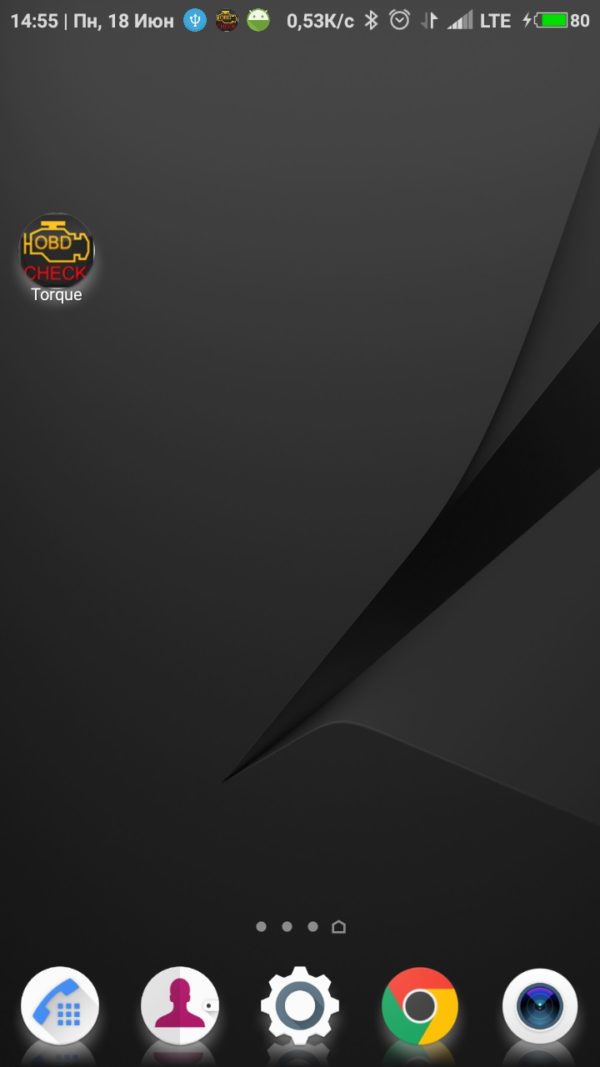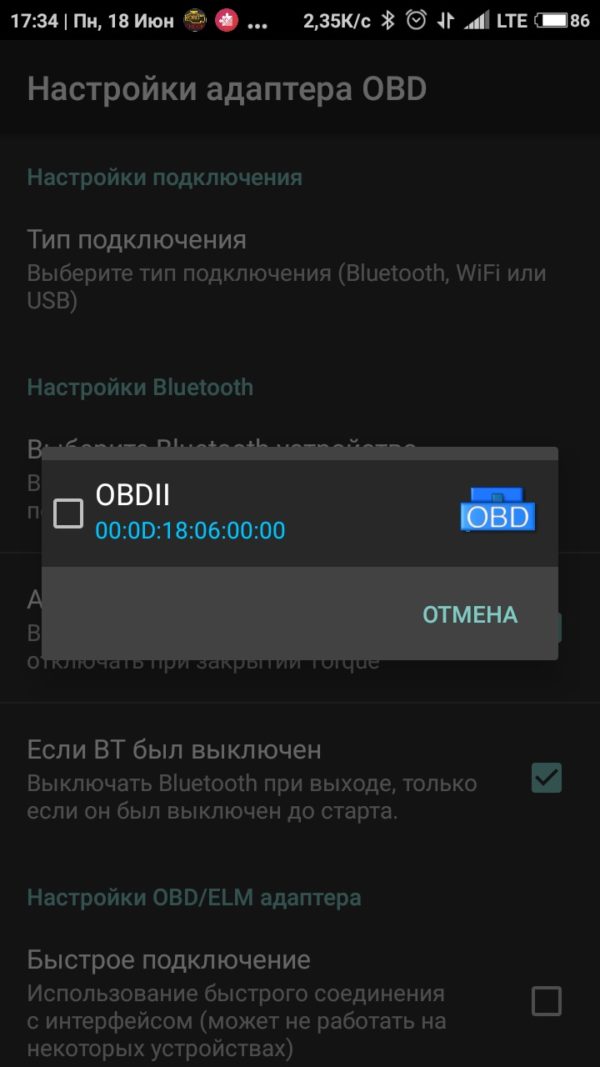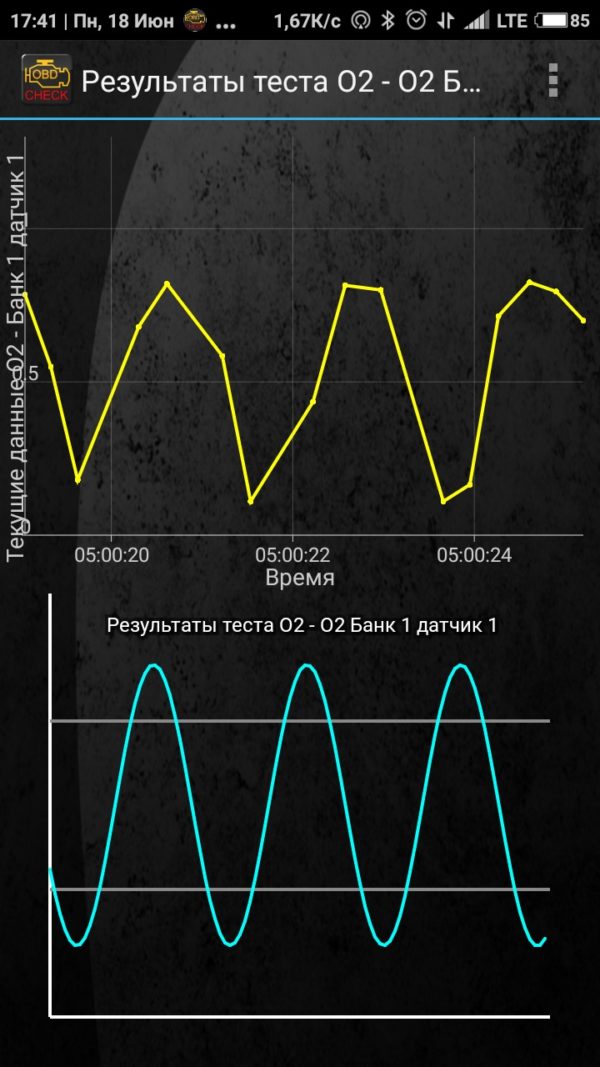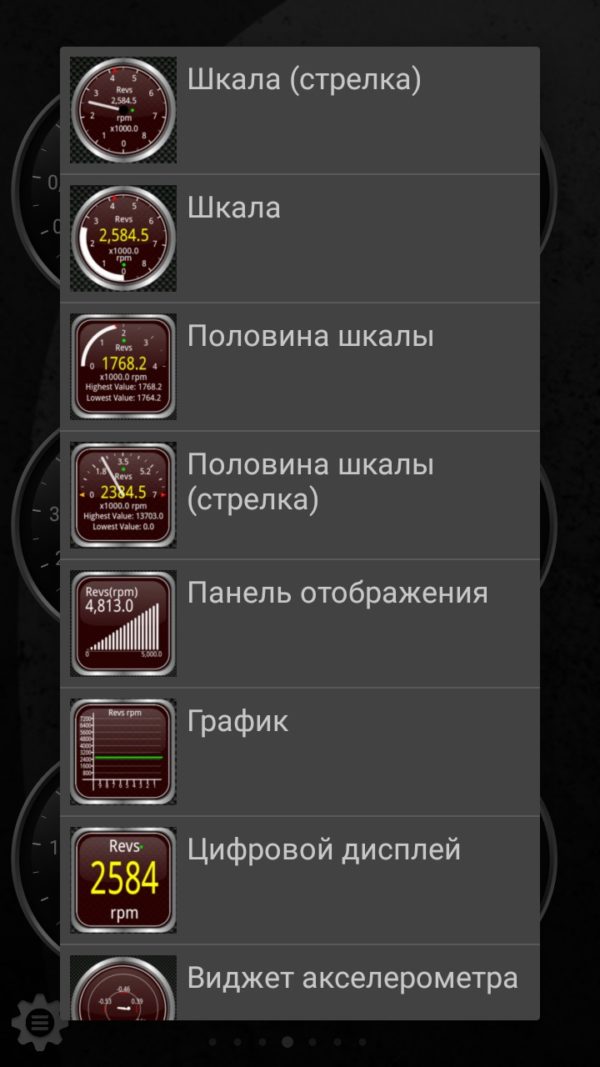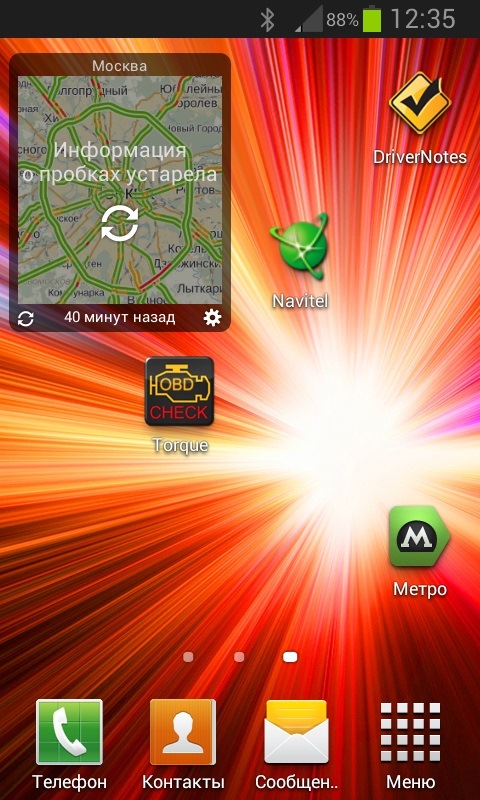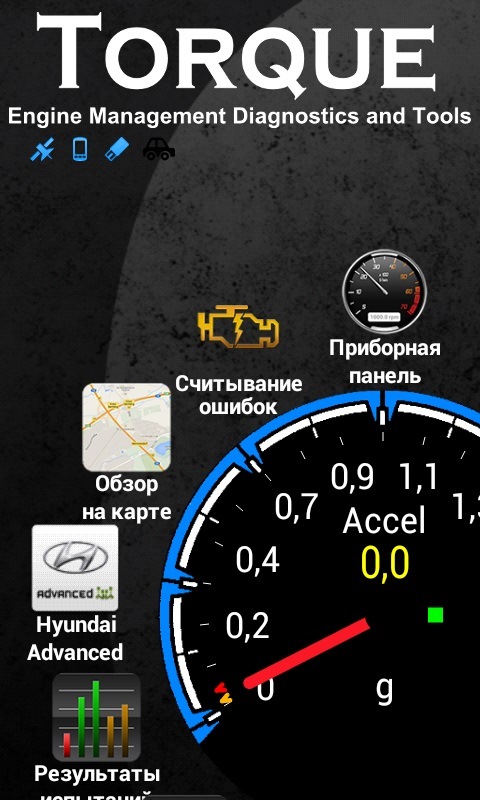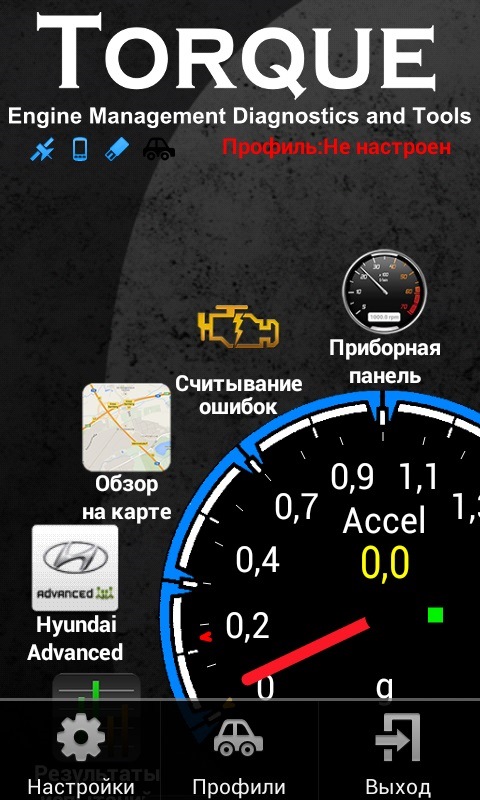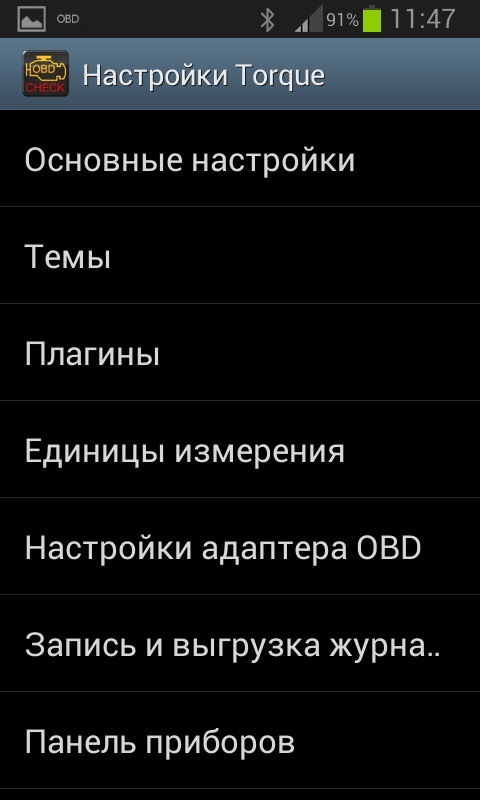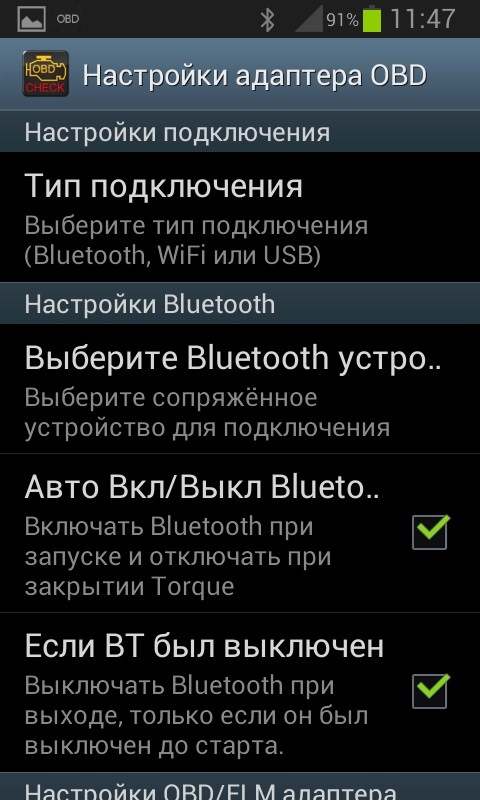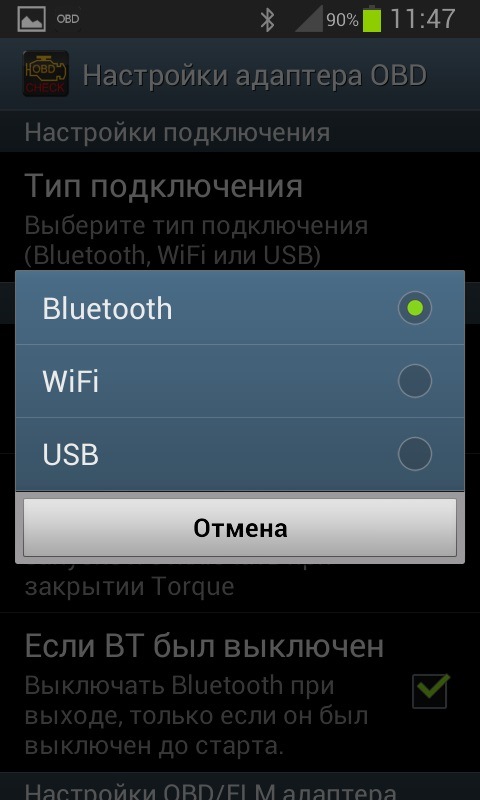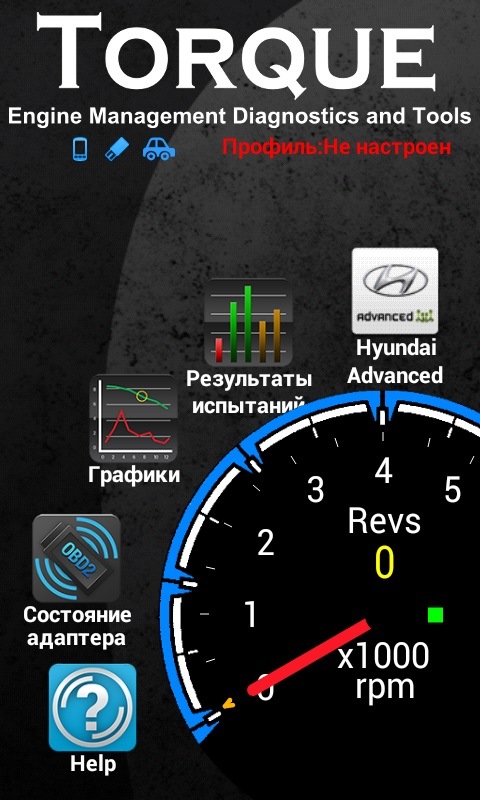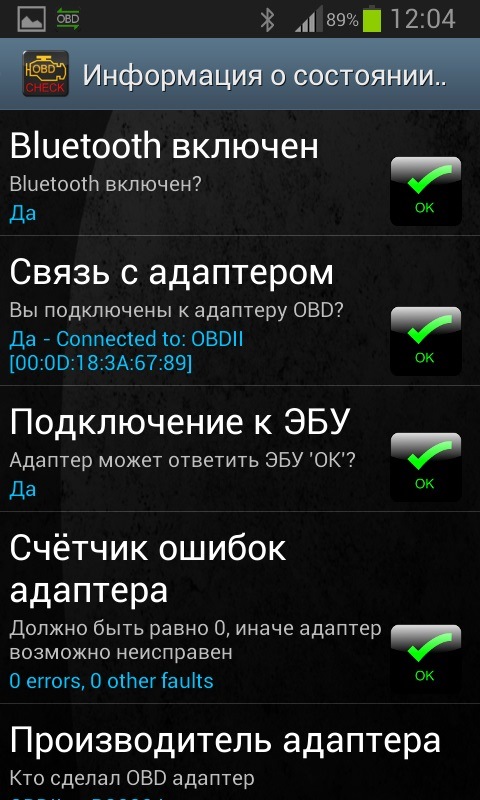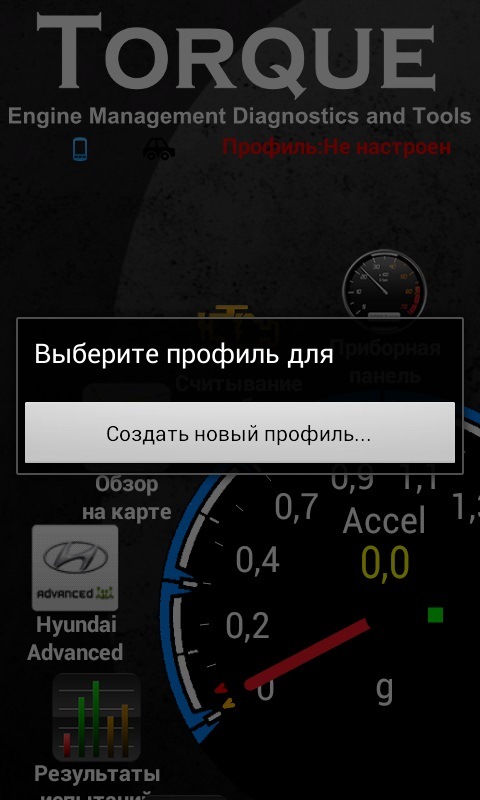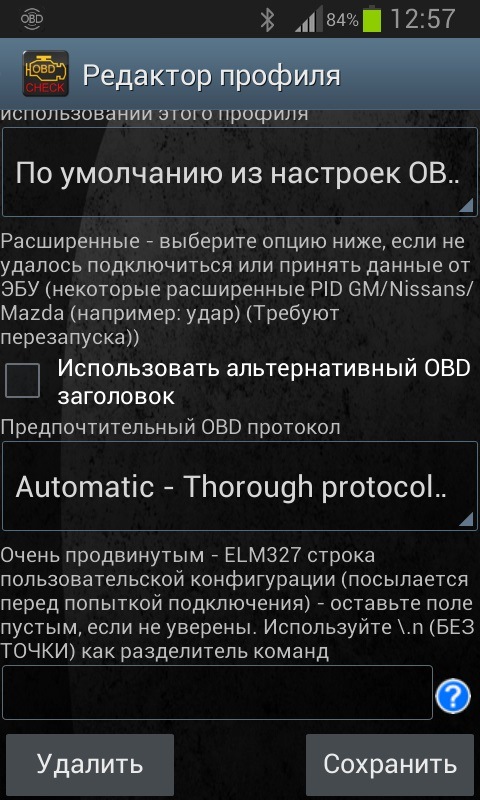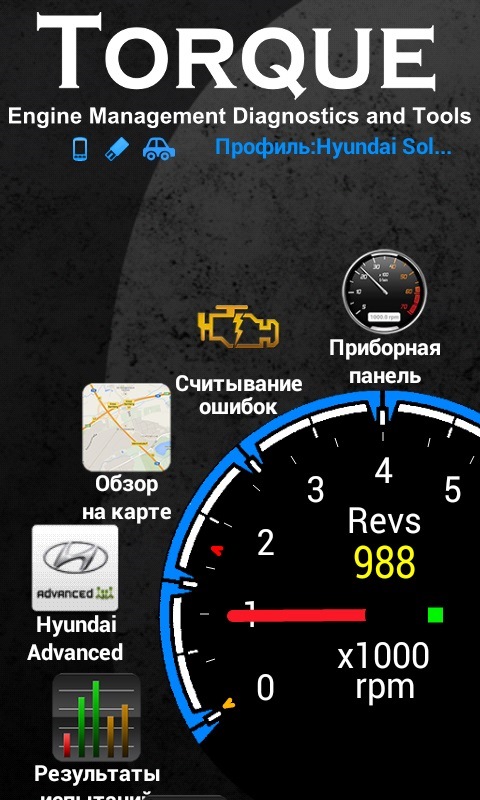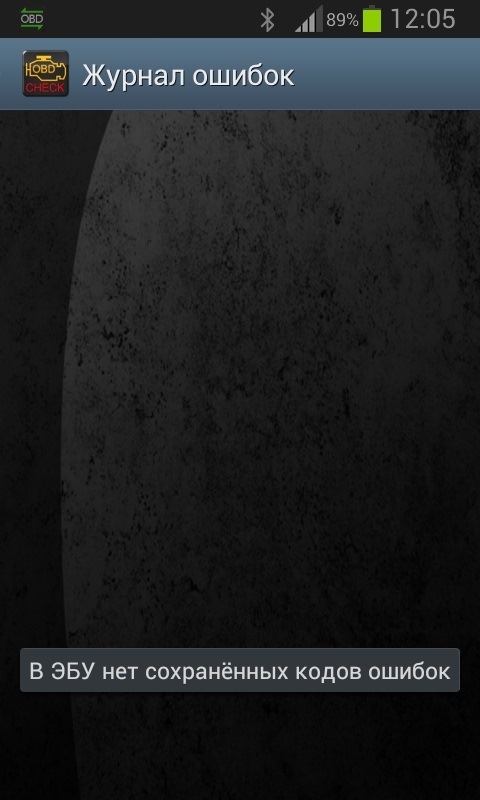Подробная инструкция на русском языке к приложению Torque. Разберем поэтапно как пользоваться программой на своём телефоне и покажем настройку профиля для автомобиля.
В установке нет ничего сложного – достаточно найти диагностический разъем автомобиля и подключить к нему адаптер.
Следующий этап настройки – установка сопряжения между адаптером и смартфоном, для чего (здесь и далее рассмотрение будет вестись на примере Bluetooth-адаптера):
- Включают на смартфоне Bluetooth;
- Включают зажигание автомобиля (двигатель можно не запускать);
- На смартфоне входят в пункт Bluetooth меню настройки;
- Устанавливают сопряжение с адаптером, для чего касаются строки, соответствующей используемому ODB2-адаптеру и, при необходимости, вводят код, указанный в документации на адаптер «Bluetooth <-> ODB2». Для китайских адаптеров может использоваться значение по умолчанию, обычно равное 0000 или 1234.
- Запускают программу Torque (или любое другое приложение для работы с адаптером «Bluetooth <-> ODB2») и убеждаются, что соединение с автомобилем установлено, о чем в Torque свидетельствует надпись «Connected to ECU OK» и значок автомобиля в строке состояния.
На нашем сайте приложение Torque доступно в двух вариантах – бесплатном Lite и полном Pro. В части функциональности возможности Torque Pro интереснее, но для проверки работоспособности адаптера «Bluetooth <-> ODB2» и совместимости Torque с вашим автомобилем можно использовать и бесплатную версию, тем более что она также может показывать многие параметры и выполнять сброс ошибок. При первом запуске приложения будет предложено разрешить ему использование GPS (необходимо для расчета некоторых параметров, например, скорости движения).
Одним из плюсов Torque являются широкие возможности по настройки приложения под свои нужды, причем в Lite версии у вас есть все шансы использовать программу по максимуму, настроив под себя все 7 доступных экранов. Настройка выполняется через пункт «Добавить экран» основного меню.
При использовании Torque Lite информация может отображаться тремя способами – с имитацией аналогового прибора со стрелкой (Dial), в виде графика, а также в виде значения в цифровой форме (Display). При этом в режимах Dial/Display отображается текущее значение параметра, а график позволяет отследить динамику его изменения. Также в Torque Lite доступны виджеты, где собраны готовые наборы параметров. Обратите внимание, какая именно информация доступна через Torque, зависит от возможностей ЭБУ конкретного автомобиля.
Любой из элементов доступен в трех размерах – маленьком, среднем и большом, что позволяет подобрать оптимальный вариант под размеры экрана используемого устройства. После того как элемент отображен на экране – для его перемещения или удаления используется меню, вызываемое по длинному тапу на соответствующем элементе.
По умолчанию Torque Lite отображает следующий набор параметров (для их упорядочивая по экранам в пункте «Дополнительно» основного меню приложения выбирают пункт «Сбросить шкалы по умолчанию»).
Мой вариант настройки Torque Lite приведен ниже:
Еще одна очень полезная возможность Torque Lite – умение считывать и сбрасывать ошибки ЭБУ двигателя («гасить чек»). Для выполнения этой операции в меню приложения выбирают пункт «Actions» и нужное действие. Причем для ошибок отображается не только код, но и его расшифровка.
Из прочих возможностей отметим функцию ведения журналов (активация/деактивация через пункт Toogle Logging основного меню) с их отправкой по почте или в облачные сервисы, для последующего анализа. При отправке доступны форматы KLM Lines, KLM Points и CSV.
Через пункт «Дополнительно» основного меню Torque Lite можно выполнить сбросы счетчиков и рабочих экранов, калибровку акселерометра, а также получить информацию о совместимых ODB2-адаптерах и перейти к настройкам приложения. Настроек в Torque Lite достаточно много – можно настроить используемые при расчетах параметры автомобиля, выбрать тему оформления и фоновый рисунок, задать единицы измерения и настроить подключение. Обратите внимание – подключаться к автомобилю Torque Lite может как через Bluetooth, так и через Wi-Fi. Вопрос только в адаптере.
Там же выполняется настройка параметров, какие должны записываться, и интервала протоколирования.
Стоимость полной версии Torque составляет около 150 рублей, ее покупка осуществляется стандартно, через Google Play или вы можете скачать её с нашего сайта.
С точки зрения функциональности и интерфейса Torque Pro интереснее бесплатной версии. На стартовом экране приложения отображается тахометр и меню программы.
В отличие от бесплатной версии Torque Pro поддерживает несколько автомобилей, настройка которых осуществляется через «Профили». При создании профиля задают основные параметры автомобиля, включая объем двигателя, типичное значение снаряженной массы и объем бензобака.
Для настройки единиц измерения служит соответствующий пункт меню настроек приложения. Аналогично задают и параметры адаптера, причем Torque Pro умеет автоматически включать Bluetooth при запуске приложения.
В пункте «Realtime information» отображаются текущие параметры автомобиля. Набор предустановленных экранов немного отличается от бесплатной версии, однако ничто не мешает персонализировать их по своему желанию. Причем, количество информеров заметно больше, чем в бесплатной версии, а сами информеры могут быть не только маленькими, средними или большими, но и крошечными, а также Lager или Extra Large.
Стандартный набор экранов Torque Pro:
Мой вариант настройки Torque Pro:
Настройки экранов Torque Pro (на скриншотах список параметров приведен не полностью):
Для активации записи журналов и задания перечня записываемых параметров служит пункт «Запись журналов их выгрузка» меню настройки. По сравнению с бесплатной версией количество сохраняемых параметров в Torque Pro заметно больше. Причем, какого-либо структурирования по группам не наблюдается – все параметры идут одним списком, что не очень удобно. Кстати, аналогичное замечание возникло и при настройке экранов, отображающих информацию в режиме реального времени. При желании своими журналами можно даже делиться в Twitter.
Пункт «Check Faults Codes» служит для просмотра журнала ошибок и их сброса.
Посредством пункта «Map View» можно просмотреть перемещения автомобиля по карте. При этом доступны как просмотр архива поездок, так и данные текущей поездки.
Пункт «Test Results» основного меню служит для доступа к функциям самодиагностики ЭБУ автомобиля.
При желании можно просмотреть график, позволяющий увидеть зависимость параметров друг от друга – при настройке можно задать данные как отображаемые по оси Х, так и оси Y.
Пункт «Adapter Status» основного меню приложения позволяет получить информацию о текущем состоянии адаптера, его производителе и списке параметров, поддерживаемых ЭБУ автомобиля.
Кроме того, Torque Pro поддерживает плагины, расширяющие его функциональность. Кстати, самотестирование, графики и статус адаптера также реализованы с помощью плагинов. Загрузить плагины можно у нас с сайта, в частности там доступны расширения, «заточенные» под Fiat и Hyundai.
Настройки Torque Pro достаточно обширны и позволяют гибко настроить приложение под свои нужды.
Пошаговая настройка Torque Pro и ELM 327 на автомобиле Outlander
1. Скачиваем программу Torque на андроид-устройство (смартфон, планшет или др.);
2. В скачанном файле имеются все необходимые настройки;
3. Находим в корневом каталоге (андроид-устройства) папку .torque и в эту папку копируем скаченную папку extendedpids, (подтверждаем слияние если там такая папка уже была).
4. Подключаем блютут адаптер ELM 327 в диагностический разъем.
5. Настраиваем на андроид-устройстве в беспроводных сетях сопряжение с адаптером: обнаружение и ввод пароля (часто 1234)
6. Запускаем программу Torque и настраиваем

7. Профиль.
Для подключения важно указать Bluetooth адаптер и OBD протокол. (Остальное на подключение не влияет).

Первоначально достаточно проставить галочки в разделах:
«Основные настройки».
«Настройки адаптера OBD».
«Панель приборов».


В разделе «Управление дополнительными PID Датчиками»:
выбрать «Добавить набор» и из списка выбрать «OUT3», появится набор датчиков.


Почти настроили, выходим в главное меню Torque и кликаем «Панель приборов».
9. «Панель приборов». По умолчанию там уже стоят датчики в 4-ех окнах. Можно их все снести, одно окно ещё можно пока оставить с распространенными датчиками, для тренировки.
Лучше добавить больше интересующих датчиков, чем иметь лишний балласт для обмена.
Как добавить датчик на панель, думаю по картинкам всё понятно. Вид, размер, датчик.




Почти всё готово. Осталось включить зажигание. Заводить не обязательно.
10. Из главного меню Torque заглядываем в «Состояние адаптера», если все нормально то видим галочки все зелёными:


Плюсы и минусы использования программы
К преимуществам пользования программой Тorque на Android можно отнести следующие:
Совместима с любыми устройствами Android;
Делает возможной самостоятельную диагностику на дому;
Огромный набор функций;
Можно настраивать приложение под себя;
Заменяет видеорегистратор.
Что касается недостатков работы с приложением Torque Pro:
Требуется приобретать дополнительное оборудование.
Большой расход заряда аккумулятора.
Торкуе несовместима с некоторыми автомобилями.
- Главная
- Установка и настройка Torque PRO с ELM327
Установка
- Скачиваем Torque pro по ссылке — СКАЧАТЬ TORQUE PRO.
- Нажимаем установить. Если необходимо — включаем разрешение на установку из неизвестных источников.
- На рабочем столе появится значок приложения.
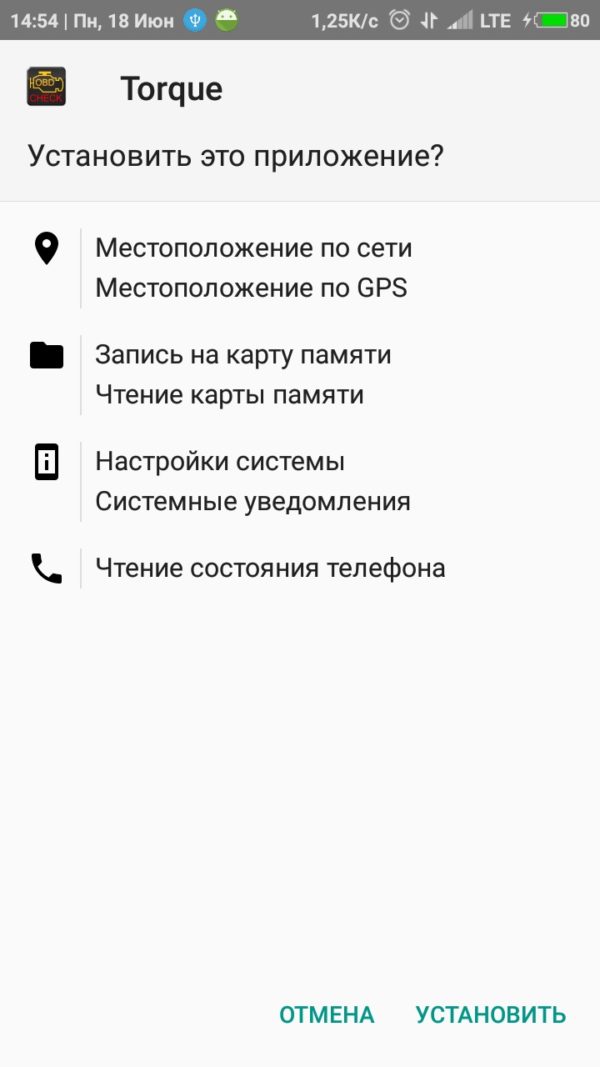
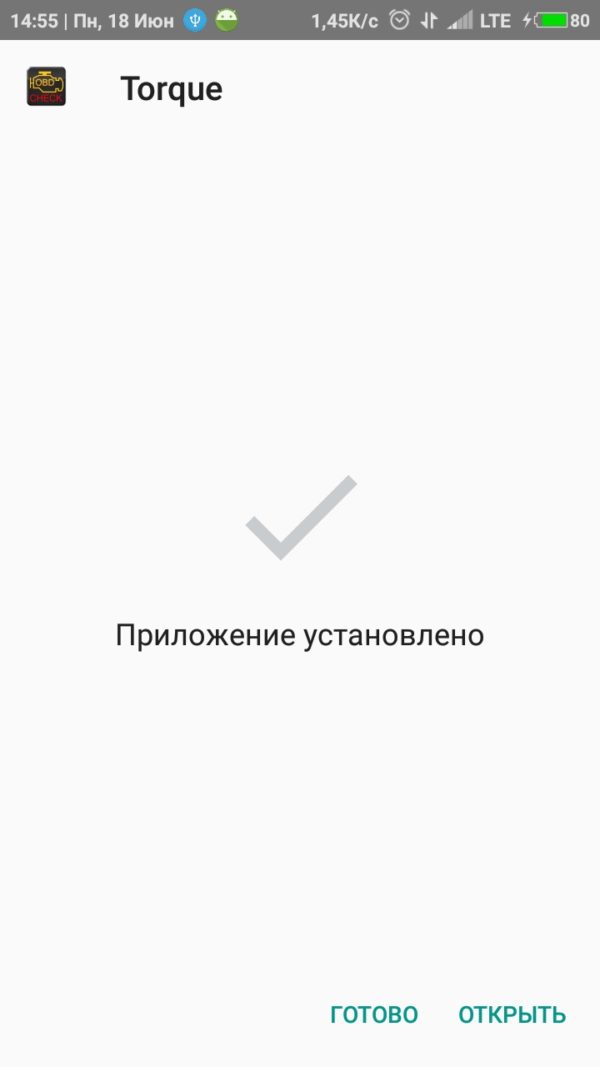
Сопряжение с адаптером ELM327 и автомобилем
- Ищем в автомобиле диагностический разъем OBD2 и подключаем в него адаптер.
- Включаем зажигание.
- Заходим в настройки телефона — Подключения — Bluetooth.
- Включаем Bluetooth и делаем поиск устройств.
- Находим адаптер, он будет называться OBDII.
- Нажимаем на него и вводим пин-код: 1234.
- Открываем программу Torque, заходим в «Настройки», далее «Настройки адаптера OBD». Выбираем «Тип подключения: Bluetooth», нажимаем «Выберите Bluetooth устройство» и выбираем наш адаптер OBDII.
- Закрываем приложение и снова запускаем его.
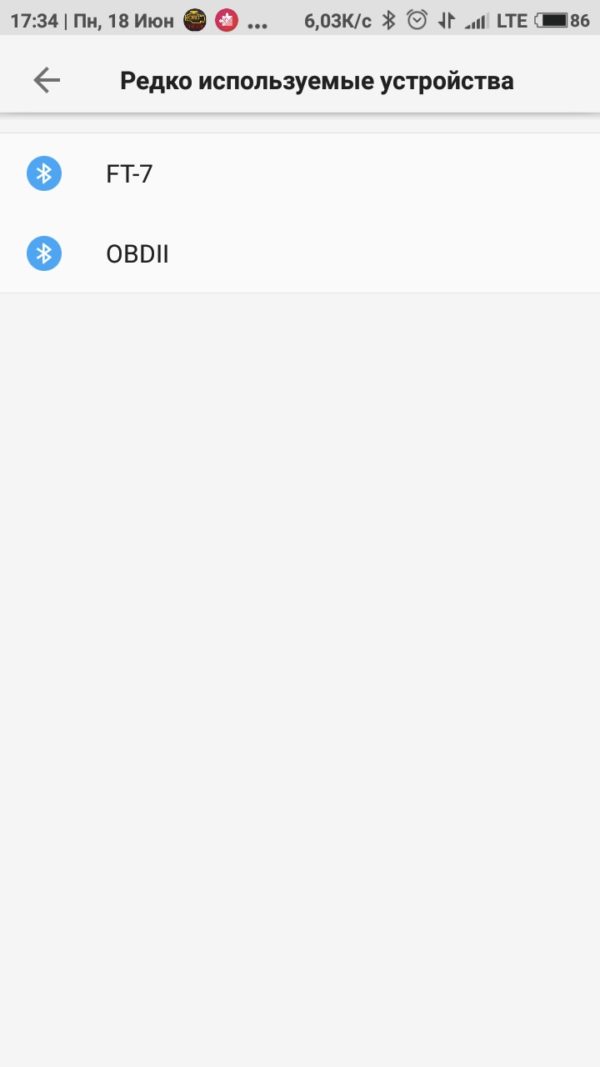
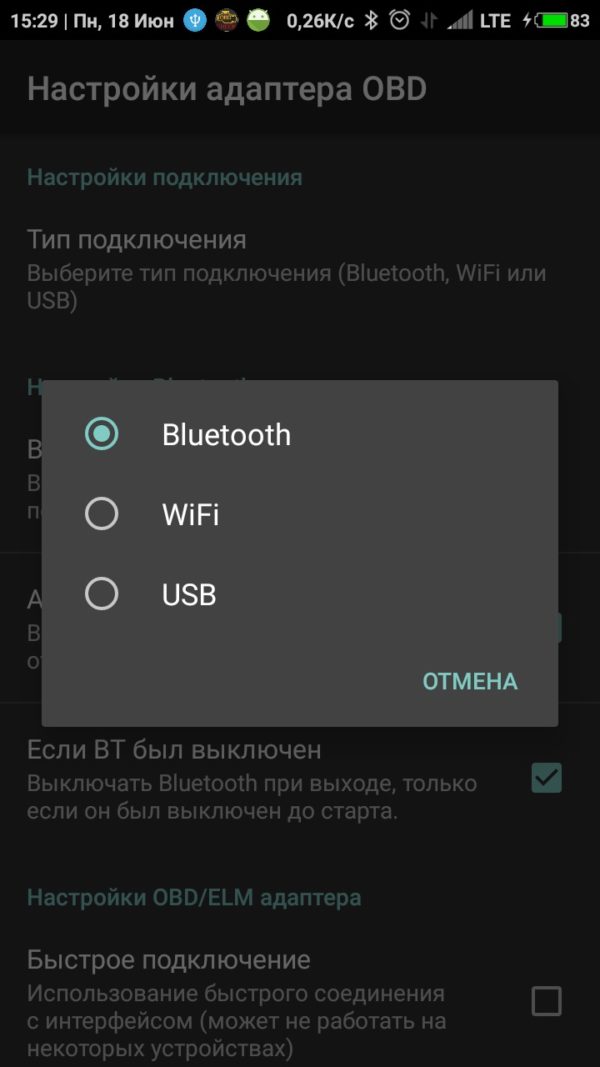
- Если соединение с адаптером установлено успешно, значок адаптера должна перестать мигать и будет гореть сплошным синим цветом.
- После сопряжения с ELM327 происходит автоматическое соединение с блоком управления автомобиля.
- Если Ваш автомобиль поддерживает OBD2 протоколы, то появится надпись «Успешное подключение к ЭБУ» и значок машинки перестанет моргать и будет гореть постоянно.
Адаптер успешно сопряжен с телефоном и связь с автомобилем установлена.
Меню приложения Torque состоит из следующих разделов:
- Состояние адаптера — Показывает информацию о подключенном диагностическом адаптере и параметрах автомобиля.
- Графики — В этом разделе можно записывать параметры двигателя в виде графиков.
- Результаты испытаний — В этом разделе получаемые данные с датчиков автомобиля сравниваются с номинальными значениями.
- Обзор на карте — Здесь можно записывать и просматривать текущую и архивные поездки. Данные, получаемые с GPS воспроизводятся на картах Гугл в виде траектории поездки.
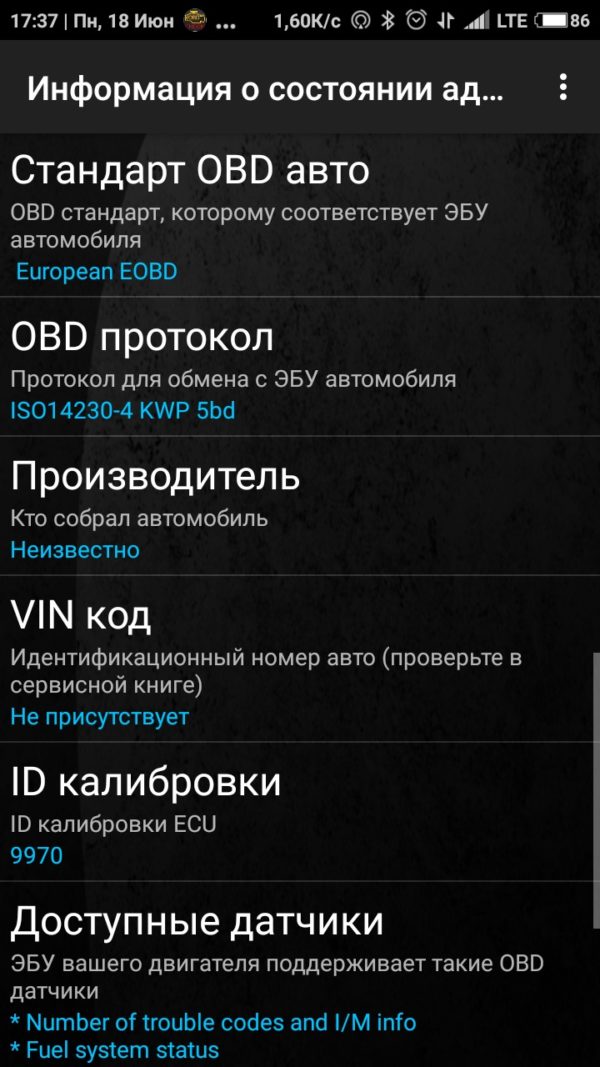
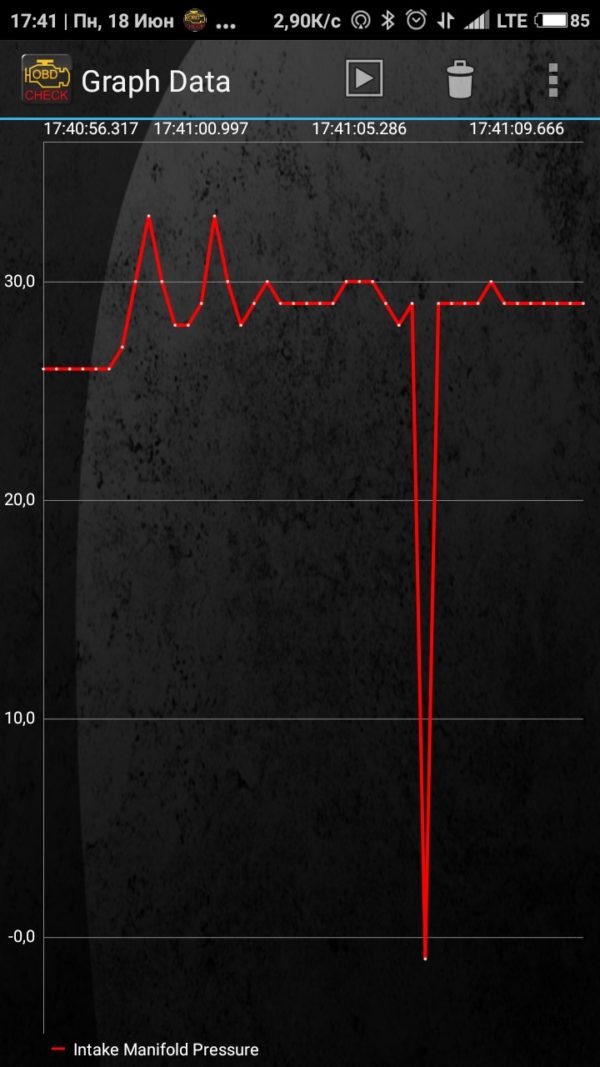
- Считывание ошибок — Здесь можно прочитать и сбросить ошибки «Check Engine». Сохранить и загрузить журнал ошибок, отправить информацию об ошибке по почте, в сообщении или другими способами. Произвести поиск ошибки в базе данных.
- Приборная панель — Это основная рабочая область приложения. Содержит приборы с показаниями датчиков автомобиля, в т.ч. в реальном времени. На приборную панель можно добавлять свои приборы с цифровой информацией, графиками или текстом. Чтобы добавить нужный вам прибор нужно: нажать кнопку «Добавить прибор»; выбрать тип прибора: шкала, график, цифровой дисплей, данные о топливе, GPS и другое; выбрать данные, которые будут отображаться на этом приборе: CO2, Давление, Температура, GPS, положение дроссельной заслонки и т.п. выбрать размер прибора: крошечный, маленький, средний, большой, очень большой. Приборы можно настраивать, перемещать, удалять.
- Плагины — Плагины расширяют возможности программы Torque. Особенно популярны плагины для конкретных автопроизводителей: Nissan, Renault, Kia и т.д. Плагины для Torque можно скачать здесь — ПЛАГИНЫ ДЛЯ Torque (Torque Plugins). Затем устанавливаем их, как обычное приложение. Установленные плагины появятся в виде дополнительных пунктов меню.
- Настройки
- Помощь

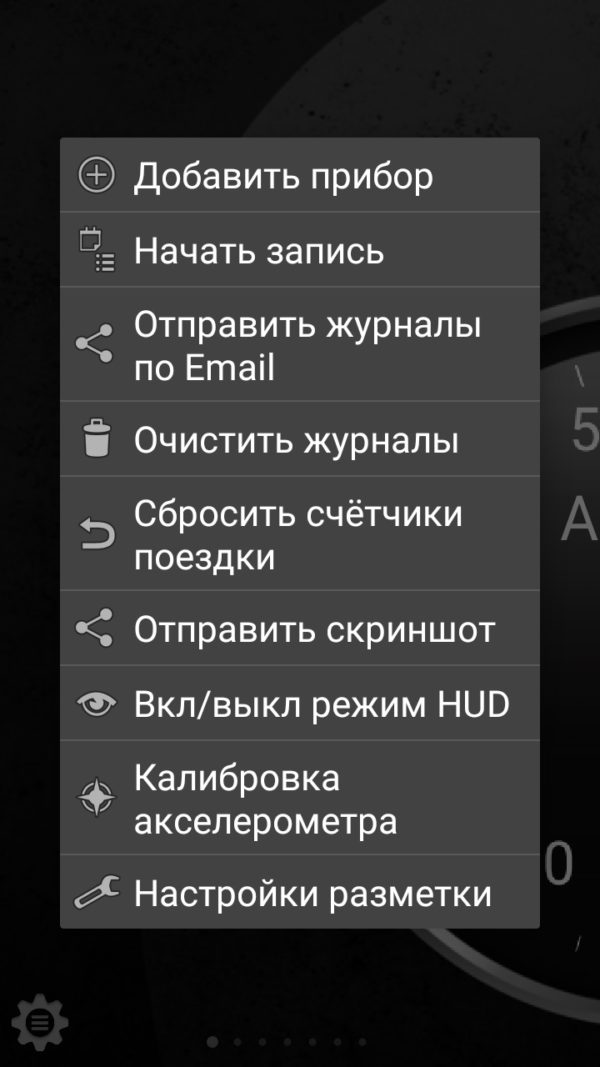
Почти все водители давно научились использовать многочисленные приложения со своих смартфонов и планшетов на базе Андроид для оптимизации решения той или иной задачи, возникающей на дороге. Навигаторы, антирадары и многие другие программы и приложения, которые значительно облегчают их жизнь.
Но мало кто догадывается, что из вполне обычного смартфона можно сделать полноценный бортовой компьютер. Для этого понадобиться, скачать на мобильник приложение Torque pro и ознакомиться с инструкцией – программу, разработанную специально для диагностики авто, с помощью которой легко можно проводить мониторинг состояния автомобиля.
Необходимо приобрести адаптер ELM327 для присоединения телефона к компьютеру автомобиля. Правда, есть нюансы, на которые нужно обращать внимание при покупке: во-первых, подсоединяемые устройства должны работать, как уже упоминалось, на платформе Андроид; во-вторых, адаптер должен поддерживать тот же протокол, что и разъем компьютера вашей машины.
Столкнувшись с разнообразием сканеров, поддерживаемых протоколов, коннекторов и всего прочего, малопонятного для простого смертного, вы можете ощутить панику. Однако, стоит капнуть глубже – все становится предельно ясно. К счастью, огромный пласт всевозможных приборов и обеспечений подвергся стандартизации. Теперь, для каждой машины, точнее его компьютера, есть стандартные протоколы. Предусмотрен стандартный набор кодов ошибок, параметры самодиагностики электронного блока управления автомобиля.
Теории достаточно, перейдем к практической реализации полученных знаний. При выборе адаптера ориентируемся на те, которые подчинены стандарту OBD-II.
Инструкция по установке Torque pro
Выбор сделали, все купили, приложение скачали. Есть бесплатная облегченная версия Torque. Она тоже подходит для выполнения основных задач (считка и сброс ошибок с ЭБУ), но полная версия, Torque pro, конечно же, предпочтительнее.
Теперь необходимо в диагностический разъем OBD2 вашего автомобиля вставить адаптер, а к нему подсоединить устройство (планшет или сматфон). Для описания порядка действий, возьмем, как пример Bluetooth адаптер.
— активизировать его в устройстве
— не заводя мотор, включить зажигание
— в настройках выбираем OBD2, жмем на строчку адаптера. Необходимо занести код из документов на адаптер
— открывают приложение, в котором должен высвечивается значок виде авто. Сопряжение состоялось.
Одной из привилегий этого приложения является возможность настроить его работу под свои капризы.
В первый раз, при запуске, всплывет окно с предложением разрешить использование GPS. Нужно разрешить, он понадобится в дальнейшем. На экран выведены: панель управления, иконка Check Engine (ошибки из ЭБУ автомобиля), иконка кодов и их расшифровки, карта, значок GPS (покажет место расположения машины, скорость, пройденный путь). Сюда же выводятся показания уровня горючего, количество оборотов в минуту, температуру в разных системах, уровень масла, и многое другое. На стартовой странице располагается тахометр и основное меню приложения.
К положительным качествам приложения Torque pro относятся:
— любое устройство на Андроид совместимо с ней
— экономит время и деньги за счет самостоятельной диагностики
— очень много функций
— можно использовать как видеорегистратор.
К незначительным недостаткам программы относятся:
— нужно дополнительное оборудование
— быстро сажает аккумулятор
— применима не для всех марок авто.
Через строку меню «добавить экран» настраиваем под удобный формат все экраны (семь экранов).
Для начала, нужно создать профиль. Найти кнопку «настроить профиль», в открывшемся списке заполнить строки. Вводятся параметры машины (объем, массу, литраж бака, уровень и цену горючего на данный момент, самое верхнее показание тахометра) и выбирается любое имя профиля.
Данные на машину вводить точные, как прописано в паспорте. Их программа будет учитывать при некоторых расчетах. Еще в профиле указывают предпочтительный протокол и вид адаптера.
Считывание данных с помощью Torque pro
Информация на экране высвечивается в трех формах: Dial, Display и в графическом формате. При выборе графики, можно увидеть не только нынешние данные, но и их изменения, что крайне важно. Количество доступных данных ограничивают возможности электронного блока управления вашего автомобиля.
Поступающие сведения подаются в трех размерах. В зависимости от величины дисплея. Для прокрутки предусмотрено меню на тапе самого элемента.
- Torque pro, как и его «легкая» версия, дают возможность вывести на экран смартфона, а затем и сбросить (обнулить), коды ошибок и их расшифровки с блока управления автомобиля. Команды для выполнения этих действий заложены в пункте «Actions» меню приложения. Бывает, что после устранения неполадки, попытка сбросить ошибки не приносит результатов, сброс не получается.
- Есть в приложении функция ведения журнала и отправки его облако, для дальнейшего изучения. Его путь – Меню — Пункт Toogle Logging. Журналы можно даже размещать в соцсетях.
- Можно провести дополнительную настройку, для оптимизации процесса. Команды для этого выбирают в пункте «дополнительно» основного меню (например, настроить на подключение адаптера через Wi-Fi, изменить фон, тему оформления, и т. д.).
- Есть в настройках интересная функция Речь/ предупреждение. Голосовое предупреждение для важных случаев в работе мотора.
- Пункта управление предупреждениями – выводит на панель данные с заранее выбранных предупреждений. Здесь уместно упомянуть об одном важном моменте. В программе предусмотрена обработка данных не со всех дополнительных датчиков. Найдите в интернете полный список датчиков вашего автомобиля и загрузите прямо целым списком в программу. Тогда выводимая информация будет максимально исчерпывающей.
- Если необходимо проверить несколько машин, нужно создать для них профили, с внесением в них некоторых основных параметров проверяемого авто. Эта функция недоступна для пользователей Torque Lite.
- Используя соответствующие пункты меню, можно настроить параметры. (Например, вывод на панель датчиков, которые вам нужны). Для каждой выведенной на панель единицы есть настройки (изменение размера, сброса данных, подвинуть, удалить).
- Зафиксированные на данный момент, параметры автомобиля отображаются в строке меню «Realtime information». Если в легкой версии настраиваются 7 экранов, то у его сильного брата их гораздо больше. Так же, помимо трех размеров шрифта, есть еще Lager и Extra Large.
- Предусмотрен пункт меню «Map View», позволяющий отслеживать по карте движение машины. Вот здесь и пригодится GPS, разрешение на использование которого вы дали в самом начале.
- Можно задать удобные параметры для построения графического изображения результатов тестирования ЭБУ, при том, проследить динамику их изменения. Доступно это в строке «Test Results».
- Сведения об адаптере отображены в строке «Adapter Status»
- Есть возможность скачать плагины для диагностики автомобилей других марок.
Возможности Torque pro обширны. Всех настроек и не перечислишь в кратком обзоре. Это приложение поможет во многих неприятных ситуациях, может стать вам соратником в вопросах обслуживания вашего, так горячо любимого, автомобиля.
Привет всем. Многим пользователям приложения просто необходима инструкция Torque Pro на русском, но как таковой её не существует. Приходится довольствоваться найденными статьями тех, кто уже пользовался набрав небольшой опыт.
В этом материале я также попытаюсь поделиться своим опытом использования программы Torque для устройств на Андроид, так как имею автомобиль и не раз проводил его диагностику.
Для тех, кто впервые столкнулся с этим приложением поясню. Эта программа работает на всех устройствах оснащенных операционной системой Андроид помогая считывать параметры бортового компьютера автомобиля в паре с устройством типа Smart Scan Tool Pro, Elm327 и других. Используя эти две штучки можно самостоятельно провести диагностику автомобиля, при необходимости сбросить ошибку.
Содержание
- Сканер Scan Tool Pro
- Подключение Scan Tool Pro и Torque Pro
- Настройка профиля
- Настройка приложения Torque Pro
- Приборная панель
- Проверка на ошибки
- Обзор на карте
- Результаты испытаний
- Графики
Сканер Scan Tool Pro
Прежде чем приступить к разбору приложения Torque Pro хотелось бы немного зацепить само устройство Smart Scan Tool, так как их появилось в последнее время много и по цене имеют приличный разбег. Названия у них могут быть разные, но принцип работы один.
Не стремитесь покупать дешевые китайские адаптеры, которые предлагает Алиэкспресс. Огромная вероятность того, что оно не будет работать вообще. Берите, там, где есть гарантия и продавец несет ответственность за свой товар.
Оригинальное устройство Scan Tool Pro или Smart Scan Tool Pro должно иметь микроконтроллер от канадских производителей, то что продают в России и странах СНГ это преимущественно Китай. Отлично работает Корейская сборка (ссылки на них в тексте). Основная масса устройств имеет более дешевый вариант микроконтроллера и различные прошивки, соответственно их стоимость низкая. Но я не хочу сказать, что они не будут работать. Они работают и довольно неплохо. Вам лишь остается подобрать то устройство, которое будет работать на вашем автомобиле, а может и не будет.
Есть информация, что считывание данных с компьютера автомобиля зависит от прошивки. И это действительно так. Приведу пример.
Моему автомобилю Шевроле Авео отлично подошло устройство с версией прошивки 2.1, но не захотело работать на автомобилях ВАЗ и Нисанн (на других моделях не пробовал).
Устройство с прошивкой 1.5 – 1.6 способно охватывать практически все модели автомобилей. Оригинальная прошивка, как утверждают производители, работает на любом автомобиле. В отличии от оригинала часть функций на “поддельных” устройствах утрачено, это не критично.
Стоимость устройства в первую очередь зависит от производителя и комплектации. Половина стоимости комплекта может тянуть поставляемый с устройством софт. Покупая комплект Smart Scan Tool Pro, мы тем самым обезопасим себя в плане синхронизации адаптера с устройством вывода данных, уж точно между собой они будут работать, как говорится “фирма гарантирует”.
Диагностика на компьютере с использованием программы Scan Master
Подключение Scan Tool pro и Torque Pro
Для того чтобы приложение Torque Pro начало сбор данных необходимо:
1. Найти разъем диагностики автомобиля, подключить сканер. Обычно он находится под панелью приборов или под рулевым колесом. На некоторых моделях он выведен на центр панели, между водителем и пассажиром. После подключения на адаптере должен загореться светодиод.
2. Следующий этап, это подключение адаптера с телефоном. В этом шаге нужно включить Blutooth, активировать поиск. Как только, произойдет синхронизация в настройках смартфона появиться новое устройство OBDII.
Для старых прошивок 1.5 – 1.6, возможно, потребуется ввести пароль “0000”, “1234” или “6789”. В моем случае пароль не потребовался.
В дальнейшем эту процедуру проделывать не придется, после запуска приложения Torque, включится Blutooth и произойдет синхронизация устройств.
3. Повернув ключ зажигания (без запуска двигателя), переходите во вкладку на главной панели “Состояние адаптера”. Если все сделали правильно, то должны стоять четыре зеленых галочки.
- Blutooth включен (на обоих устройствах)
- связь с адаптером (устройства синхронизированы)
- подключение к ЭБУ (соединение с компьютером)
- счетчик ошибок
Но бывает и по-другому, когда одна из галочек не проставляется, чаще всего бывает отсутствие подключения к ЭБУ. Об этом говорилось выше, прошивка не видит компьютер.
Настройка профиля
Первым делом нужно настроить “Профиль”. Перейти для заполнения, редактирования профиля можно в верхнем правом углу экрана, тапнув на надпись.
Здесь необходимо заполнить некоторые параметры:
-
- Название профиля (любое)
- объем двигателя (реальный)
- полную массу автомобиля (по паспорту)
- тип топлива
- объем топливного бака
- уровень топлива
- максимальное значение тахометра
- можно еще и стоимость топлива
Последний пункт “Коррекция экономичности” выставляется в процессе диагностики. Все эти данные будут учитываться приложением для некоторых подсчетов.
В конце имеется кнопка “SHOW ADVANCED SETTINGS” – расширенные настройки.
Здесь рекомендуется установить следующие значения.
- Подключаться через указанный Blutooth (выбрать из списка)
- предпочтительный протокол OBD (выбрать из списка)
Кнопкой “Сохранить” завершите настройку профиля.
Приложение для проверки штрафов ГИБДД
Видеорегистратор из смартфона на Андроид
Навигатор на смартфоне
Настройка приложения Torque Pro
Теперь переходим к настройкам приложения. В левом углу экрана имеется шестерня, тап по ней откроет “Меню”, где и перейдем к настройкам. Здесь рассмотрим только необходимые пункты настроек.
Основные настройки
Здесь нужно отметить галочками только четыре пункта:
- Показать панель уведомлений
- автоповорот
- ошибка Blutooth
- включить отладчик
Темы
Эту настройку оставляю на ваше усмотрение. Она отвечает за оформление панели приборов, фонового изображения.
Плагины
Приложение работает за счет установленных плагинов список которых можно пополнить нажав соответствующую ссылку с названием в самом низу.
Произойдет переход на страницу с дополнительными плагинами. На мой взгляд, они могут подойти только продвинутому и фанатеющему от диагностики пользователю.
Основного пакета вполне хватит для получения детальной информации. Эти же и другие плагины можно скачать в Плэй Маркет.
Единицы измерения
Здесь нельзя навязывать свою позицию. У каждого свои единицы измерения. Думаю, вы сделаете правильный выбор. Мой выбор пал:
- градусы
- килограммы
- psi
- ньютонометры
Настройки адаптера OBD
В этом пункте отметьте только первые три настройки
- авто Вкл/Выкл Blutooth (при запуске программы произойдет автоматическое включение Blutooth и выключение после закрытия программы.
- если ВТ был выключен ( как бы дублирует предыдущую)
- быстрое подключение (здесь понятно без комментариев)
Запись и выгрузка журналов
Эту настройку можно проигнорировать, а можно и покопаться в ней, если вы планируете собирать данные считанные с датчиков. Возможно ведение журнала кому-то пригодится.
Панель приборов
В этом разделе я ничего не отмечал, но если держать программу в активном состоянии, поставьте первые две галочки. Рекомендовано для Андроид устройств.
- Запустить Torque после перезагрузки
- Delayed obd connection
Речь/Предупреждения
В свою очередь, интересная настройка. Предупреждение голосом о некоторых важных моментах в работе двигателя (если эти функции поддерживаются компьютером).
- низкая температура
- уровень топлива
- достижение двигателем рабочей температуры
Здесь также на усмотрение пользователя.
Управление предупреждениями
Этот пункт является дополнением предыдущего и осуществляет вывод на панель настроенные предупреждения
Пиды (PID) для Torque Pro
Важный момент. Для каждого автомобиля имеется файл с набором дополнительных датчиков. В программе по умолчанию находится всего несколько моделей. Вам нужно найти и загрузить файл под ваш автомобиль.
Ссылки где поискать даю:
Torque Pro руссифицированный для Андроид на Google Play Тут на 4PDA —Тут (халява)
PIDы (файлы) – Здесь
Смотрите, есть ли нужный вам PID в списке и забирайте одним файлом.
Забрать
Установка файла
-
- Находите файл программы “torque”.
- Далее, нужно найти скрытый файл “extendedpids”. В диспетчере файлов включите функцию “Показать скрытые файлы”.
- Закидываете файл “csv” в эту папку.
- В управлении доп. датчиками жмете “Добавить набор”
- В открывшемся окне увидите загруженный вами файл и выбираете.
Все готово. Произошла загрузка дополнительных PID датчиков в приложение.
На этом этапе с настройками можно закончить. Оставшиеся не важны и поэтому не будем тратить на них время.
Приборная панель
Теперь остается настроить панель и вывести на неё необходимые датчики. По умолчанию в программе уже выставлено несколько приборов учета, но можно добавить те, которые вы считаете нужными.
С главной страницы приложения переходите в “Приборная панель”. Жмете на пустой экран и ждете появления оповещения “Настройка элемента” и далее “Добавить прибор”.
Следующим шагом выбираете наиболее симпатичную вам шкалу и тапните на неё.
Теперь нужно выбрать интересующий вас датчик. Выбирать нужно только зеленые датчики, остальные показаний не дадут. В зависимости от автомобиля количество активных датчиков разное.
Список большой, есть где покопаться.
Каждый выведенный элемент на приборную панель можно настраивать (нажать и подождать):
- изменить размер
- сбросить данные
- переместить
- сделать плавающим
- удалить
На этом подготовку приложения к работе заканчиваем. Запускаете двигатель и наслаждайтесь полученными результатами.
Остались не охвачены несколько функций приложения и вкратце мы их рассмотрим.
Проверка на ошибки
Для проверки наличия ошибок переходите с главной в “Считывание ошибок”, запускаете поиск. Через некоторое время приложение покажет результат.
Как сбросить ошибку смотрите в видео. Главное помните, сбросив ошибку и не устранив неисправность она появиться вновь. Появление ошибки это сигнал к действию.
Но бывает и наоборот, неисправность устранена а ошибка не сбрасывается. Вот тут поможет Elm327 и Torque Pro.
Обзор на карте
После запуска приложения будет запрос на включение GPS. Активировав его, программа будет записывать все ваши поездки и показывать их на карте. В последствии вы можете поделиться ими, просмотреть и удалить.
Результаты испытаний
Вот здесь, каюсь, я толком ничего не понял. Понятно только то, что отмеченные зеленым цветом датчики это значит нормально.
Графики
Обычно цифровая информация лучше воспринимается при помощи графиков. Такая возможность предоставлена этим плагином.
Для начала необходимо настроить график выбрав:
- вид
- число записей
- интервал опроса
Кнопкой “Selekt X axis sensors” добавить нужные датчики и сохранить.
Вот такая получилась инструкция torque pro на русском языке. Я старался дать информацию по максимуму. Если возникнут трудности или что-то непонятно, пишите в комментариях. Будем смотреть и разбираться.
Всем доброго дня!
Сегодня продолжу запись про OBDII ELM327 (настройка относительно автомобиля). Как я писал уже ранее адаптер будет работать в сопряжении с программой Torque Pro.
Ну что начнем?)))
Заводим машинку или просто включаем зажигание – огоньки на OBDII адаптере замигали.
Запускаем ранее установленную программу.
После запуска программы Torque видим, что единственный прибор на главном экране программы НЕАКТИВЕН
Нажимаем на смартфоне кнопку «Меню» и заходим в «Настройки».
В настройках выбираем пункт «Настройки адаптера OBD»
Жмем «Тип подключения»
Выбираем «Bluetooth» (Если у Вас Wifi, то выбираем Wifi)
Жмем «Выберите Bluetooth устройство «
Выбираем то устройство, с которым установили сопряжение ранее. Возвращаемся на главный экран программы
Жмем «Состояние адаптера”
Ждем пока не появятся 4 зеленые галочки. Если хотя бы одна галочка не появилась — значит что-то сделали не так!
Теперь для правильного отображения некоторых параметров в программе нужно настроить «Профиль» Нажимаем на смартфоне кнопку «Меню» и заходим в «Профили»
Жмем «создать новый профиль»
Открылся редактор профиля, начинаем заполнять:
Название профиля — марка авто, имя, и т.д. Эта надпись будет отображаться на начальном экране
Объем двигателя — из ПТС
Полная масса — из ПТС
Тип топлива — выбираем из выпадающего меню
Текущий уровень топлива — выставляем примерный уровень топлива
Вооst — оставляем 0
Максимальное значение тахометра — смотрим на приборную панель и заполняем
Коэфициенты оставляем как есть. Эти значения можно изменить после освоения остальной части программы.
Всё остальное оставляем по умолчанию или изменяем на свой вкус
Жмем сохранить
Теперь программа более-менее настроена и способна показывать точные значения полученные из мозгов автомобиля.
Можно сканировать ошибочки
Или просто получать данные на электронные приборы
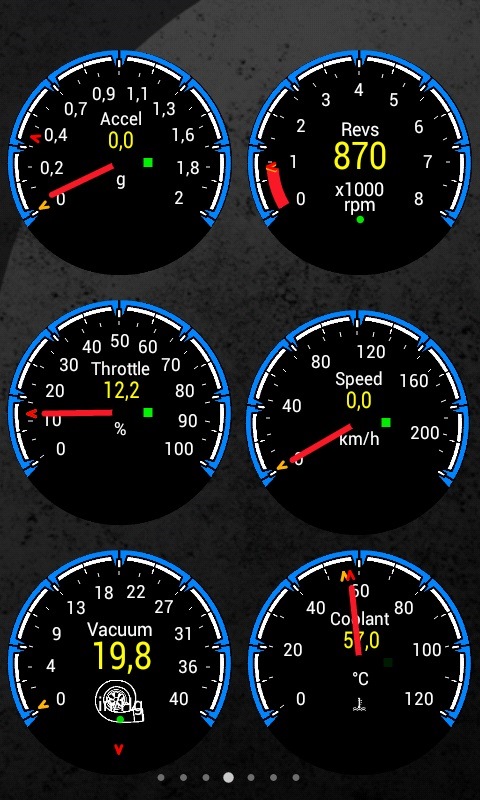
Torque Pro — это популярное приложение для диагностики и мониторинга автомобиля, которое позволяет получить доступ к различным параметрам работы двигателя и других систем в режиме реального времени. Программа имеет интуитивно понятный интерфейс и множество полезных функций, однако для максимально эффективного использования всех возможностей Torque Pro необходимо разобраться в настройках и особенностях работы этого приложения.
В этой статье мы подробно рассмотрим, как пользоваться Torque Pro на русском языке, какие настройки нужно выполнить для корректной работы и диагностики, как подключиться к бортовому компьютеру автомобиля, и как настроить отображение различных параметров.
Установка и начальные настройки Torque Pro
Первым делом нужно установить приложение Torque Pro на свой смартфон или планшет на базе ОС Android. Программа находится в Google Play и имеет русскоязычный интерфейс. После загрузки приложения и первого запуска появится окно приветствия с предложением ознакомиться с краткой инструкцией по использованию. Рекомендуем пройти эти шаги, чтобы в общих чертах разобраться в интерфейсе Torque Pro.
Далее переходим в раздел «Настройки» и выбираем язык интерфейса — русский. Также здесь можно подключить платную подписку на расширенные функции, если требуется. В остальном настройки оставляем по умолчанию или настраиваем по своему усмотрению.
Подключение к автомобилю через Bluetooth
Чтобы получить доступ к параметрам работы автомобиля, нужно подключиться к бортовому компьютеру через Bluetooth. Для этого заходим в настройки сопряжения Bluetooth на смартфоне и добавляем новое устройство — ОБД автомобиля (обычно в списке отображается как OBD2 или OBD-II). После сопряжения устройств открываем Torque Pro и в окне выбора источника данных указываем подключенный бортовой компьютер.
При первом подключении Torque Pro предложит ввести VIN-код вашего автомобиля — это позволит загрузить соответствующие параметры и коды ошибок из базы данных. Введите VIN-код и нажмите «Готово». Теперь Torque Pro настроен для работы с вашим автомобилем.
Просмотр параметров работы двигателя
После подключения Torque Pro будет отображать основные параметры работы двигателя в реальном времени: обороты, температура, расход топлива, напряжение бортовой сети и другие. Эти данные отображаются на различных цифровых и графических индикаторах. При необходимости можно добавить дополнительные датчики — для этого нажимаем кнопку «+» и выбираем нужный параметр.
В меню «Панели» можно создать собственные комбинации индикаторов и переключаться между разными наборами отображаемых параметров. Это удобно, например, для разделения общих данных о работе двигателя и более детальной диагностической информации.
Диагностика неисправностей и ошибок
Одна из основных функций Torque Pro — считывание и расшифровка ошибок в работе различных систем автомобиля. Для получения кодов неисправностей переходим на вкладку «Ошибки». Здесь будет показан список текущих ошибок с указанием кода и описанием.
Коды ошибок OBD-II стандартизированы, поэтому их легко искать в интернете для получения подробной информации о неисправности. Кроме того, Torque Pro позволяет сбросить коды ошибок после устранения проблемы, чтобы проверить, появится ли неисправность снова.
Дополнительные функции и возможности
Torque Pro имеет множество расширенных функций для диагностики и мониторинга автомобиля. Можно просматривать данные в виде графиков, экспортировать их в CSV файлы, автоматически записывать параметры во время движения и даже отображать работу двигателя в виде анимированной 3D модели.
Также в приложении есть режимы проверки датчиков ОБД на исправность, специальные инструменты для сброса сервисных интервалов и адаптивных параметров. Большинство этих функций доступны в бесплатной версии программы.
В целом, приложение Torque Pro предоставляет автовладельцам мощный инструмент для диагностики и мониторинга состояния автомобиля прямо со смартфона. С помощью настроек на русском языке и рассмотренных в этой статье функций программу можно настроить для удобной работы.
Использование платных функций
Torque Pro имеет расширенную платную версию, которая открывает доступ к дополнительным возможностям приложения. Основные из них:
- Расширенные графики в реальном времени с настраиваемыми осями и масштабом
- Запись видео работы приложения и экспорт в файл
- Удаленный мониторинг автомобиля через интернет
- Расширенные инструменты для проверки ОБД2 и сенсоров
Подписка бывает месячная, годовая или пожизненная. Цены варьируются в зависимости от срока. Также есть возможность протестировать платную версию бесплатно в течение 24 часов.
Чтобы активировать пробный период или купить подписку, нужно зайти в раздел меню «Платные функции». Здесь можно выбрать удобный вариант оплаты и следовать инструкции по активации расширенных возможностей.
Стоит отметить, что бесплатная версия Torque Pro уже включает в себя большинство необходимых функций для диагностики автомобиля. Платные опции больше предназначены для профессионального использования и удобства записи данных.
Таким образом, с помощью Torque Pro на русском языке автовладельцы получают мощный инструмент для мониторинга и диагностики своего автомобиля. Программа имеет интуитивно понятный интерфейс, подробную инструкцию и встроенную базу кодов ошибок. Платные функции расширяют возможности приложения для профессионального применения.
Работа с логгером данных
Одна из полезных функций Torque Pro — это логгер, который позволяет автоматически записывать показания датчиков во время движения. Это помогает выявить проблемы, которые проявляются не постоянно, а в определенных режимах работы двигателя.
Чтобы начать запись параметров, нужно перейти на вкладку «Логгер данных», выбрать интересующие датчики и нажать кнопку начала записи. Теперь во время поездки Torque Pro будет сохранять показания выбранных параметров с заданным интервалом.
После окончания поездки можно остановить запись и просмотреть полученные данные в виде таблицы или графика. Это позволяет проанализировать работу различных систем автомобиля и выявить аномалии.
Настройка оповещений
Можно настроить оповещения в Torque Pro, чтобы получать предупреждения о выходе ключевых параметров за допустимые пределы. Это помогает оперативно реагировать на возникающие неисправности.
Для настройки оповещений нужно выбрать интересующий датчик, нажать на значок колокольчика в его настройках и указать минимальное и максимальное значения. При выходе показаний за заданные пределы Torque Pro выдаст уведомление.
Экспорт и импорт настроек
Настройки Torque Pro можно сохранять и загружать для использования на других устройствах. Это удобно, если вы хотите применять одинаковые панели индикаторов и оповещения на нескольких смартфонах.
Чтобы экспортировать настройки, нужно зайти в раздел «Экспорт и импорт», выбрать опцию экспорта и папку для сохранения. Для импорта настроек выполняем похожие действия, но выбираем файл с ранее сохраненными данными.
Таким образом, Torque Pro предоставляет гибкие возможности для настройки и использования приложения на нескольких устройствах с сохранением всех пользовательских параметров.
Использование виджетов
Torque Pro позволяет добавлять виджеты с данными датчиков на рабочий стол смартфона. Это дает возможность контролировать ключевые параметры, не открывая каждый раз само приложение.
Чтобы создать виджет, нужно выбрать интересующий показатель в Torque Pro, нажать на значок виджета в его настройках и следовать инструкции по размещению на рабочем столе. Можно создать несколько виджетов для разных датчиков.
Виджеты могут отображать данные в числовом и графическом виде. Их размер и расположение настраивается в параметрах рабочего стола смартфона.
Использование шаблонов
В Torque Pro есть библиотека шаблонов — готовых наборов панелей индикаторов для популярных автомобилей и задач. Это упрощает настройку приложения.
Чтобы загрузить шаблон, нужно перейти в раздел «Шаблоны», выбрать подходящий и нажать «Импорт». После этого соответствующие панели индикаторов появятся в списке и будут доступны для использования.
Также можно создать собственный шаблон на базе текущих настроек и поделиться им в библиотеке для других пользователей приложения.
Форумы и сообщества
Существуют различные интернет-сообщества и форумы пользователей Torque Pro. Там можно найти ответы на вопросы по настройке и использованию программы, а также пообщаться с другими автолюбителями.
Помимо официального форума разработчика, есть независимые руссифицированные ресурсы. Участие в сообществе помогает быстрее разобраться в дополнительных возможностях Torque Pro.
Таким образом, данное приложение предлагает различные опции для мониторинга и диагностики автомобиля с удобным интерфейсом на русском языке. Сообщества пользователей помогают в освоении программы.
Использование плагинов
Дополнительные возможности в Torque Pro можно реализовать с помощью плагинов — небольших программ, интегрируемых в основное приложение. Существует множество бесплатных и платных плагинов для решения различных задач.
Чтобы установить плагин, нужно зайти в соответствующий раздел в меню Torque Pro, найти нужный плагин, следуя предложенной инструкции. После установки он появится в списке активных расширений.
Популярные бесплатные плагины включают дополнительные виджеты, инструменты для проверки свечей зажигания, расширенные опции логгера данных. Также есть плагины для специфических моделей автомобилей.
Советы по оптимизации работы
Чтобы Torque Pro работал максимально эффективно, стоит учитывать некоторые нюансы:
- Не добавлять множество лишних датчиков, если в них нет необходимости
- Отключать Bluetooth и закрывать приложение, когда оно не используется
- Периодически перезапускать смартфон для очистки оперативной памяти
- Держать заряд батареи смартфона и ОБД2 на достаточном уровне
Соблюдение этих простых рекомендаций позволит избежать торможений и зависаний приложения, а также экономить заряд устройств.
Резервное копирование данных
Рекомендуется периодически делать резервную копию настроек, логов и других данных Torque Pro. Для этого можно использовать функции экспорта в приложении или стандартные средства резервного копирования смартфона.
Это позволит предотвратить потерю важной информации, например, при переустановке приложения или смене смартфона. Резервные копии также могут пригодиться для анализа динамики показаний датчиков за длительный период.
Таким образом, Torque Pro — это многофункциональный инструмент диагностики с расширенными возможностями при правильной настройке и использовании.
Использование облачных функций
Некоторые возможности Torque Pro основаны на облачных технологиях и требуют подключения к интернету для полноценной работы.
Например, для доступа к обширной онлайн-базе кодов неисправностей и их расшифровок нужно активное интернет-соединение. Также облако используется для хранения пользовательских шаблонов и обмена ими.
Функции удаленного мониторинга автомобиля через интернет, доступные в платной версии Torque Pro, по своей сути основаны на облачных технологиях передачи данных.
Поэтому для полноценного использования всех функций Torque Pro на русском языке рекомендуется поддерживать стабильное и быстрое интернет-соединение на смартфоне. Можно использовать мобильный интернет или Wi-Fi.
Сравнение с аналогами
У Torque Pro есть аналоги от других разработчиков. Среди популярных приложений можно выделить OBD Auto Doctor, CAR Scanner и Engine Link.
Преимущества Torque Pro — это более интуитивный интерфейс, регулярные обновления, активное сообщество пользователей. Есть версия как для Android, так и для iOS.
В то же время, некоторые альтернативы могут превосходить Torque Pro в отдельных узконаправленных функциях. Но в целом Torque Pro остается лидером по функционалу среди приложений-сканеров ОБД2.
Перспективы развития
Разработчики Torque Pro регулярно выпускают обновления, добавляющие новые функции и расширяющие возможности приложения. Учитывая активную поддержку, можно ожидать и дальнейшего развития.
Вероятные направления:
- Улучшение интеграции с облачными сервисами
- Расширенная поддержка электромобилей
- Новые алгоритмы диагностики неисправностей
- Адаптация под новые ОС и устройства
Torque Pro инструкция на русском языке для андроида по использованию которого представлена в этой статье, имеет хорошие перспективы долгосрочного развития и поддержки пользователей.